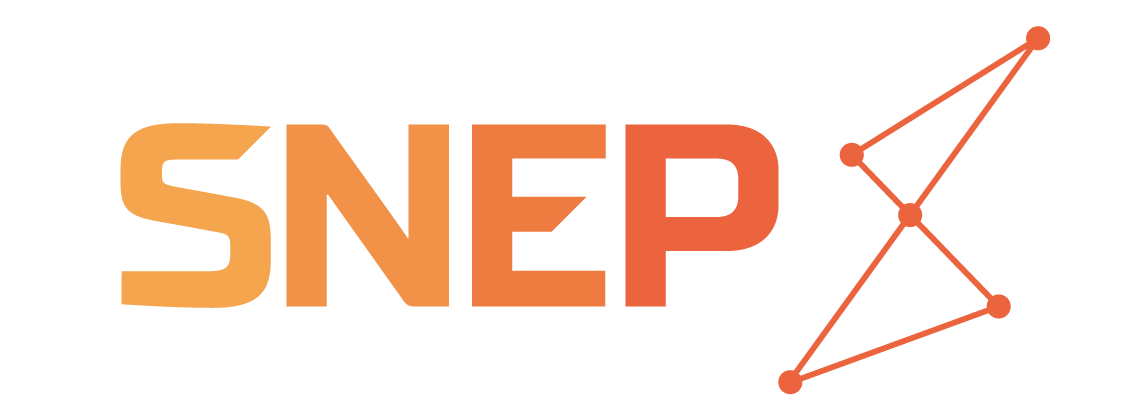# SNEP PBX - Manual do Usuário
# Introdução
O SNEP é uma família de soluções capaz de transformar a comunicação das Empresas, integrando voz, dados e sistemas.
Na função de um PBX IP Híbrido (digital, Analógico e IP), Gerenciador de Contact e Call Center , Monitoramento de qualidade de atendimento e Gateway de voz, o SNEP é um forte aliado para reduzir os custos com comunicação e aumentar a eficiência nas relações empresariais.
Este manual irá auxiliá-lo a tirar o maior proveito do seu SNEP, sendo que aqui você encontrará informações sobre configurações, funcionamento de cada rotina, exemplos de uso, etc.
Para melhor compreensão, este manual foi dividido em capítulos ilustrados que exemplificam a utilização de cada item da Interface do Sistema. A cada atualização do seu produto, seu manual será também atualizado de forma a mantê-lo sempre informado de como tirar o maior benefício da sua solução SNEP.
Seja bem vindo!
Opens Tecnologia
# Acesso ao Snep
Para acessar o sistema, abra seu navegador de internet favorito(recomendamos o chrome) e informe o endereço de URL do servidor SNEP.
Uma tela, como mostrado abaixo, será exibida. Informe o Login e a Senha que lhe foi fornecido na Instalação.
Padrão de Instalação
- Login:
admin - Senha:
admin123

Se o Login for efetuado com sucesso você será redirecionado para o snep. Se este for seu primeiro acesso ao Snep, você irá ser redirecionado para um formulário de cadastro de seu Snep, caso contrário, a próxima tela será o dashboard, conforme figura abaixo.

# Dashboard
No seu primeiro acesso ao Snep, uma tela com todas funcionalidades será apresentada para você adicionar as que você mais utiliza, criando assim atalhos rápidos. Além destes atalhos é possível verificar dados de seu servidor como tipo de processador, quantidade de memória, disco e partições e também informações do snep como versões e descrições dos módulos, conforme figura abaixo.

# Status
O Menu Status tem seis opções que permitem ao usuário verificar alguns Status/condições do sistema, bem como monitorar algumas funcionalidades do SNEP.
- Status IP: Exibe o status de ramais, tronco e filas cadastradas no Snep.
- Status do Sistema: Exibe a análise do ambiente do Snep e possíveis erros em sua instalação e configuração.
- Placas TDM: Exibe status dos links e canais de placas TDM(E1, Fxs, Fxo, Gsm, etc...)
- Erros nos Links TDM: Exibe contadores de erros dos links TDM.
- Auditoria: Permitie visualizar mudanças feitas via interface no ambiente do Snep.
- Logs: Permite ver os Logs em tempo real ou pesquisar em logs passados.
# Status - Status IP
Exibe uma lista de todos os Ramais, Troncos IP e Filas do Sistema, com algumas informações adicionais. Esta rotina torna-se basicamente útil para mostrar genericamente a estrutura configurada no SNEP.

# Status - Status do Sistema
Exibe a análise do ambiente do Snep e possíveis erros em sua instalação e configuração.

# Status - Placas TDM
Esta rotina do sistema mostra exclusivamente informações sobre o Status de Links de Placas TDM. Se nenhuma placa TDM for identificada pelo Sistema, uma mensagem de aviso será exibida. Uma Lista das placas TDM instaladas no sistema é lstada(Figura abaixo) para que sejam exibidas informações das placas selecionadas.

Existem basicamente 4 modelos de placas TDM: E1, FXS, FXO e GSM. O Sistema identifica as placas apenas pela sua “posição no Sistema”, precedido sempre da letra B.
- Placas: permite selecionar sobre quais placas desejamos ver as informações disponíveis. A Figura acima mostra um ambiente com 5 placas TDM: E1, GSM e FXS:
- Tipo de Relatório:
- Analítico: mostra as informações dos links e de cada canal de cada placa.
- Sintético: mostra informações dos links e um resumo dos canais de cada placa.
- Exibir: Permite exibir ou não o status de cada canal (Ativo, em uso, etc …)

# Status - Erros Links TDM
Esta rotina do sistema mostra informações sobre o Status de ERROS de links em placas Khomp. Se nenhuma placa Khomp for identificada pelo Sistema, uma mensagem de AVISO será exibida.
Tipos de Erros
| Erro | Característica |
|---|---|
| klecChangesToLock | Numero de Mudanças para estado bloqueado: Este contador registra quantas vezes o link foi para o estado bloqueado. O link passa para o estado bloqueado quando ocorre um erro grave que inviabiliza a comunicação do link. |
| klecLostOfSignal | Erro de Perda de sinal: Considera-se perda de sinal sempre que a amplitude do sinal recebido no link E1 estiver mais de 20dB abaixo do valor nominal, por um período de no mínimo 1 ms. |
| klecAlarmNotification | Sinal de indicação de alarme recebido: Este contador é incrementado sempre que um sinal de alarme representado por uma sequência bits "1" for recebido no link. |
| klecLostOfFrame | Sincronismo de quadro perdido: Este contador é incrementado sempre que por três vezes consecutivas o E1 não encontrar a palavra de alinhamento de quadro. |
| klecLostOfMultiframe | Sincronismo de multiquadro: Este contador é incrementado sempre que por duas vezes consecutivas o E1 não encontrar a palavra de alinhamento de multiquadro. |
| klecRemoteAlarm | Alarme remoto recebido: Este contador registra o número de vezes que um sinal de alarme remoto foi detectado. O alarme remoto é enviado pela central pública em uma situação de erro. |
| klecUnknowAlarm | Alarme não identificado: Indica uma situação de erro causada pelo hardware relacionado ao link E1. (escorregamento). |
| klecPRBS | Erro de Sequência de bits (PRBS) detectado: Este contador de erro é usado em uma operação de teste do link E1. Em operação normal o contador será sempre zero |
| KlecWrongBits | E-bit recebidos incorretos: Este contador indica a quantidade de E-bits (E1 e E2) incorretos no cálculo do CRC-4. No caso de sinalizações CAS (R2 Digital), este contador na prática será sempre zero, pois as centrais publicas dificilmente trabalham com CRC-4 na sinalização por canal associado (CAS). Já no caso de sinalizações por canal comum ( CCS, sinalização RDSI, por exemplo ), a variação deste contador de erro pode sinalizar má configuração quanto à utilização de CRC4. |
| klecJitterVariation | FIFO do jitter variou abruptamente: O clock interno da placa é gerado de forma síncrona com o clock do link E1. Uma memória implementada no hardware em forma de fila é responsável por absorver eventuais diferenças entre os dois clocks. Quando a memória fica cheia ocorre um escorregamento de um quadro é perdido ou duplicado. Este contador registra o número de vez que ocorreu o escorregamento. |
| klecFramesWithoutSync | Conta tempo (125us) de perda de sincronismo: Este contador marca o tempo em que a placa permaneceu com o alinhamento de quadro perdido. A contagem tem inicio quando ocorre a perda de alinhamento de quadro e termina quando a placa recupera o alinhamento de quadro. O contador é incrementado a cada intervalo de 125 US. |
| klecMultiframeSignal | Número de erros no sinal de alinhamento de quadro: Indica o número de bits recebidos errados na palavra de alinhamento de quadro. O contador é incrementado a cada bit recebido errado. |
| klecFrameError | Contador de quadros errados: Este contador é incrementado sempre que uma palavra de alinhamento de quadro errada for detectada. Este contador é parecido com o anterior. A diferença é que o contador anterior é incrementado a cada bit errado e este a cada palavra. |
| klecBipolarViolation | Contador de Violação bipolar: A sinalização utilizada para transmissão do sinal na linha é a HDB3. Este contador registra o número de violações bipolares ocorridas no sinal recebido na linha. |
| klecCRC4 | Registra o número de multiquadros com CRC-4 incorretos. |
# Status - Auditoria
A funcionalidade de auditoria contém os logs de controle de mudanças de configurações feitas pela interface gráfica. Nele é possível saber o usuário, ip e ação que foi feita pelo usuário das principais rotinas do Snep.

# Status - Logs
Esta rotina permite uma pesquisa nos logs do Snep. Toda ação realizada pelo Snep é registrada num arquivo. Esta ação pode ser uma ligação de um ramal para determinado número, transferência de chamada, entre outros.
É possível verificar os logs de duas formas:
Pesquisa nos Logs por período: É uma pesquisa mais detalhada, procurando ações que foram realizadas a partir de determinada origem ou destino, ou intervalo de dias.
Em tempo real: Este tipo de pesquisa mostra os logs em tempo real, cada informação registrada é mostrada na tela. As informações são atualizadas num intervalo de 1 (um) segundo. O resultado será, para ambas as situações (pesquisa/tempo real) uma tela semelhante a da figura a seguir

# Cadastros
Neste menu é possível criar itens de sua central como: tags, contatos, grupo de contatos, filas, ramais, grupo de ramais, grupos de captura, usuários, perfis, troncos e salas de conferência.
# Cadastros - Tags
Esta rotina exibe uma lista de todas as tags cadastradas no sistema. As tags ajudam a organizar e classificar as chamadas de entrada e saída e auxiliam como filtros para o relatório de chamadas.

# Cadastros - Tags - Adicionar/Editar
As tags tem como função básica classificar os registros de chamadas em entradas e saídas. Criar uma hierarquia de tags permite um melhor controle das chamadas por parte do administrador.
A figura a seguir mostra a tela utilizada para cadastrar uma nova tag e também para alterar uma tag existente. Os campos solicitados são código, nome, descrição e tipo.

Os códigos poderão ser de 1, 3 ou 5 dígitos, sempre numéricos e distribuídos em até 3 "casas" que determinam sua hierarquia.
Definição
- Códigos com 1 dígito são considerados códigos pai. Devem existir pelo menos 2(dois) códigos pai no sistema, sendo um para ENTRADAS e outro para SAÍDAS.
- Códigos com 3 dígitos são considerados códigos filhos de primeira geração.
- Códigos com 5 dígitos são considerados códigos filhos de segunda geração.
Exemplo
| Código | Nome |
|---|---|
| 1 | Ligações de Entrada |
| 1.01 | Departamento Comercial |
| 1.01.01 | Diretor Comercial |
| 1.01.02 | Vendedores |
| 1.01.03 | Telemarketing |
# Cadastros - Contatos
Os contatos são uma agenda de endereço e telefones utilizados principalmente para discagem abreviada.
A funcionalidade de discagem abreviada permite que o usuário use funcionalidades do SNEP associadas ao código do cadastro do contato para efetuar a chamada diretamente, sem a necessidade de discar o número do telefone. O cadastro de contatos, quando agrupado também pode ser utilizados nas Regras de Negócios para determinar ações em chamadas de Entrada e/ou Saída.

Usando como exemplo o cadastro exibido na figura anterior, podemos ligar para a "João Silva" utilizando as sequências:
- *12 + 2 Disca para o primeiro telefone.
- Onde o *12 é uma funcionalidade de discagem via contato do Snep e o 2 o código do contato João Silva.
# Cadastros - Contatos - Adicionar/Editar
Os campos para cadastrar um novo contato são:
- Código: Código que identificará o cadastro do Contato. O Sistema sempre irá preencher com um código baseado no código de valor mais alto já cadastrado.
- Nome: Nome do que identifica o Contato.
- E-mail: Email do contato. Esse valor poderá ser importante para futuras integrações.
- Grupo: Grupo ao qual o contato pertence. Os grupos podem ser cadastrados em Cadastros >> Grupos de Contatos.
- Endereço, Cidade, Estado e CEP: Dados de endereço do contato.
- Telefone: Número telefônico do contato. É possível cadastrar vários números telefônicos para o mesmo contato clicando no sinal +.

# Cadastros - Contatos - Apagar Múltiplos
A função para apagar múltiplos server para remover todos os contatos de um grupo específico.

# Cadastros - Contatos - Importar CSV
Para importar contato de um arquivo csv deve-se fornecer o nome, endereço, cep e telefone. A primeira tela será solitictado o arquivo csv conforme abaixo.

Após a importação do arquivo CSV aparecerá uma tela para a escolha do grupo de contato e manipulação dos dados do arquivo CSV, permitindo alterar o nome da coluna, conforme imagem abaixo.

# Cadastros - Grupo de Contatos
Grupos de contatos podem serem usados para organizar melhor os contatos cadastrados . Eles podem ser usados para determinar origens e/ou destinos nas regras de negócio.

# Cadastros - Grupo de Contatos - Adicionar/Editar
Ao cadastrar ou alterar um Grupo de Contatos uma lista de Contatos Disponíveis e Contatos Alocados é exibida, permitindo que se faça ou desfaça uma seleção de contatos para o Grupo em questão.

# Cadastros - Filas
Esta rotina exibe uma Lista de todas as Filas de Atendimento cadastradas no Snep. As Filas são uma das funcionalidades que o SNEP tem para a implementação de um call center básico.
- Filas permitem que vários ramais façam parte de um contexto em comum para que chamadas de entrada e/ou saída possam ser direcionadas para este.
- Quando esta chamada chega na fila, se existir algum ramal pertencente a esta disponível, a chamada é encaminhada para o ramal, caso contrario uma música de espera é tocada e a chamada fica retida até que algum ramal do grupo esteja disponível.

# Cadastros - Filas - Adicionar/Editar
Esta rotina permite a inclusão ou alteração do cadastro de uma fila de atendimento.
- Nome da fila: Nome da Fila. Não são permitidos espaços ou caracteres acentuados/especiais como: çãé@#%...
- Classe da Música em Espera: Conjunto de arquivos de som a serem usados como Músicas de Espera.
- Tempo de toque em cada agente: Tempo em segundos que o ramal do agente irá tocar até que o mesmo seja considera indisponível e a chamada passe para o estágio seguinte.
- Intervalo de repetição das mensagens ao chamador: Tempo em segundos que as mensagens serão repetidas pelo sistema.
- Tempo de espera para tocar todos os agentes novamente: Tempo máximo em segundos que um chamador deveria esperar antes de ser apresentado a um agente.
- Tempo de descanso do agente entre chamadas: Tempo em segundos que o agente tem de descanso entre o final de uma chamada e o início de outra.
- Número máximo de ligações esperando na fila: Quantidade de chamadas que podem ser adicionadas à fila antes que uma chamada vá para a próxima prioridade do ramal atual.
- Nível de Serviço da Fila: Utilizado para estatísticas e monitoramento.
- Estratégia de distribuição das chamadas: Estratégias de distribuição de chamadas aos agentes. Poderá ser dos seguintes tipos:
- Ringall: Para todos os agentes disponíveis ao mesmo tempo.
- Roundrobin: Busca um agente disponível.
- Leastrecent: Para o agente ocioso por mais tempo.
- Random: Distribui as chamadas aleatóriamente para os agentes.
- Fewestcalls: Para o agente que atendeu o menor número de chamadas.
- Rrmemory: Distribui as chamadas igualmente a todos os operadores.
Configurações Avançadas
- Áudio de anúncio da fila: Informa ao operador de qual fila está vindo a chamada por meio do áudio escolhido. Importante quando o operador faz parte de mais de uma fila.
- Desviar para Contexto: Envia a chamada para um contexto especial do asterisk.
- Áudio: Você é o próximo da fila: Notifica o chamador quando ele for o próximo a ser atendido na fila.
- Áudio: Você está aqui: Escolha do áudio infomando o chamador.
- Áudio: Número de ligações em espera: Permite escolher o arquivo de som que irá tocar a mensagem "Existem 'n' chamadas aguardando".
- Áudio: Obrigado por espera: Escolha do áudio de agradecimento.
- Reportar membro como ocupado quando estiver em ligação: Permite em bloquear de o agente receber chamadas enquanto estiver ocupado.
- Usuários podem entrar na Fila mesmo sem Agentes presentes?: Permite que seja determinado se os chamadores poderão ser adicionados ou não à fila baseando-se no estado dos membros da fila. A opção Restrito não permitirá que os chamadores juntem-se à fila se todos os membros estiverem indisponíveis.
- Chamadas devem sair da fila quando os Agentes saírem?: Determina se você deseja que os chamadores em espera sejam removidos ou não da fila quando todos os agentes sairem da fila.
- Notificar agente o tempo que a chamada esperou na fila: Avisa ao Agente o tempo que o chamador esperou antes de ser atendido.
- Tempo de descanso para o Agente antes de conectá-lo ao chamador: Tempo em segundos que o operador não irá receber chamadas após a finalização de uma.
- Prioridade da Fila: Atribui uma classificação a Fila. Se as chamadas estiverem esperando em múltiplas filas, as filas com peso maior serão apresentadas aos agentes primeiro.

# Cadastros - Filas - Membros
Esta rotina do sistema permite que ramais sejam cadastrados em uma determinada Fila. Os membros cadastrados através desta rotina são considerados membros estáticos, ou seja, membros que não precisam efetuar login para fazer parte de uma determinada fila.

# Cadastros - Ramais
Esta rotina permite que sejam definidos os ramais que farão parte do sistema. Ao acessar esta rotina, uma lista dos ramais cadastrados é apresentada, conforme figura a seguir.

# Cadastros - Ramais -Adicionar/Editar
Esta rotina permite a inclusão ou alteração do cadastro de um ramal.
- Ramal: Define o código do que identificará o Ramal.
- Nome: Define um nome para o Ramal.
- Grupo de Ramais: Define o grupo de Ramais qual o ramal pertence.
- Grupos de Captura: Grupo de Captura do qual o Ramal fará parte. Ramais em um mesmo grupo de captura permitem-se capturar ligações uns dos outros.
- Tipo: Tecnologia do ramal podendo ser: SIP, IAX2, Khomp, Virtual e Manual.
- Senha: Define uma senha para o Ramal. Por medida de segurança recomenda-se gerar através do botão "Gerar Senha".
- Limite de chamadas simultâneas: Define o número máximo de chamadas simultâneas para este ramal.
- NAT: Tipo de NAT.
- Direct Media: Tipo do direcmedia.
- Controle de Qualidade: Define se haverá ou não controle de qualidade nas ligações do Ramal.
- Tipo do peer(SIP): Define o tipo do peer sip. Poderá ser:
- peer: Somente envia chamadas.
- friend: Enviar e recebe chamadas.
- Modo DTMF: Define o modo de DTMF do Ramal.
- Codec: Define quais os CODECS permitidos e preferidos para o Ramal, na ordem que for escolhido.
Avançado
- Correio de voz: Permite o correio de voz do ramal.
- E-mail: Email do ramal.
- Bloquear: Cadeado para o ramal. Permite ou não efetuar chamadas.
- Senha do Cadeado: Senha do cadeado do ramal.
- Habilitar o siga-me: Permite que o ramal use o siga-me.
- Ativa notificação ocupada(BLF): Fornece status para o BLF do telefone.

# Cadastros - Ramais -Adicionar Múltiplos
Esta rotina permite o cadastro de vários ramais no Snep. É possível cadastrar ramais com dois tipos de intervalos diferentes:
- Utilizando -(traço): Informar ramal inicial e final. Exemplo: 1000-1002 -> Neste caso serão criados os ramais 1000,1001 e 1002.
- Utilizando ;(ponto e vírgula): Informar os ramais a serem criados. Exemplo: 1003;1004;1005 -> Neste caso serão criados os ramais 1003,1004 e 1005.
Observação: As senhas são criadas aleatóriamente.

# Cadastros - Grupo de Ramais
Lista todos os grupos de ramais. Grupos de ramais são componentes que servem para facilitar a administração de ramais no Snep.

# Cadastros - Grupo de Ramais - Adicionar/Editar
Essa rotina é utilizada para criação e edição de grupos de ramais no Snep.

# Cadastros - Grupo de Captura
Os Grupos de Captura fazem parte do Cadastro de um ramal e ajudam a determinar o ramais que poderão capturar ligações entre si.

# Cadastros - Grupo de Captura - Adicionar/Editar
Essa rotina é utilizada para criação e edição de grupos de captura no Snep.

# Cadastros - Usuários
Essa rotina é utilizada para a criação de usuários para acesso a interface do Snep. Cada usuário poderá ter suas permissões diferenciadas para funcionalidades do Snep, assim como vínculo à dados de relatórios.

# Cadastros - Usuários - Adicionar/Editar
Os dados necessários para um cadastro de usuário são:
- Usuário: Nome do usuário para o login.
- Senha: Senha de acesso.
- Email: Email do usuário.
- Perfil: Perfil no qual o usuário pertence, sendo que suas permissões poderão ser migradas do perfil.
- Visualização de Filas: Filas que o usuário terá acesso de visualização.

# Cadastros - Usuários - Permissões
Nessa rotina é possível fornecer as funcionalidades que o usuário terá acesso no Snep. Por padrão o usuário herda as permissões de seu perfil(grupo), porém a permissão do usuário sempre ter maior valor a ela. Exemplo: Caso o perfil do usuário não tenha acesso aos relatórios pode-se dar permissão a somente esse usuário por meio desta tela,sendo que todos do perfil continuarão sem ter acesso a não ser esse em específico. O usuário "admin" tem acesso a todas as funcionalidades do Snep.

# Cadastros - Usuários - Vínculos
A rotina de vínculos configura quais ramais o usuário poderá ter acesso nos relatórios. Quando o usuário não possui essa configuração ele poderá ter acesso a todos os ramais. Exemplo de uso: O usuário gestor poderá ter dados de relatórios e ouvir gravações de todos os ramais, menos os dos diretores.
É possível também adicionar exceções especiais que geralmente são utilizados em alguns ambientes.

# Cadastros - Perfis
Essa rotina é utilizada para criar um perfil(grupo) de acesso ao Snep com permissões específicas. Todo o usuário cadastrado possuirá um perfil de acesso.

# Cadastros - Perfis - Permissões
O funcionamente das permissões do perfil são semelhantes ao do usuário, conforme figura abaixo.

# Cadastros - Troncos
Esta rotina permite que sejam definidos os Troncos que farão parte do sistema. Os Troncos definem as rotas de Entrada e/ou saída das ligações do sistema . Os troncos estão diretamente relacionados aos links de internet contratados para uso de telefonia, que comumente são do tipo E1 e VOIP. Troncos também podem estar relacionados a outros métodos de saída/entradas de chamadas, como ligações com interfaces de celular ou bancos de canais analógicos.

# Cadastros - Troncos - Adicionar/Editar
Esta rotina permite o cadastro/alteração de um tronco no Snep. Uma tela diferente será exibida com campos específicos para cada tipo de tronco (IP ou TDM). O campo tipo de tronco pode ser definido ao incluirmos um novo tronco, mas não pode ser modificado posteriormente.

- Nome: Define o nome do tronco.
- Operadora: Operadora atrelada ao tronco.
- Tipo: Tipo da tecnologia do tronco.
- Host Remoto: Servidor no qual será feita a autenticação do tronco.
- Modo DTMF: Sistema de DTMF que será usado para enviar os dígitos em uma ligação.
- Método de Discagem:
- Normal: Discagem padrão usando identificação digital.
- Sem Autenticação: Esse modo cria um tronco extremamente simples para ligações que não aceitem usuário ou senha. A ligação é passada para um Host Remoto especificado. Usado especialmente em roteadores CISCO.
- Usuário: Nome do usuário.
- Senha: Senha de autenticação referente ao usuário.
- Especificar Usário de Origem: Força um nome de usuário para as ligações do tronco. Nota: algumas operadoras voip podem requerer essa opção para controle interno (mesma informação fornecida em: usuário).
- Domínio de Origem: Domínio do servidor que faz a requisição. Nota: algumas operadoras voip podem requerer o dominio delas nesse campo (mesma informação fornecida em: Host Remoto).
- Controle de Qualidade: Define o tempo em que o SNEP se baseará para considerar um ramal como ativo ou inativo no sistema, valores expressados em milisegundos.
- Sim: É utilizado controle de qualidade com o tempo de 2000 milisegundos.
- Não: Não utiliza controle de qualidade.
- Especificar: É possível especificar um valor em Millisegundos. O aconselhável é 500 ms
- Tempo de Controle de Qualidade: Informar o tempo do controle de qualidade.
- Tipo: Define o tipo do peer sip.
- peer: Somente envia chamadas.
- frind: Envia e recebe chamadas.
- Forçar Autenticação Reversa: Força no uso do protocolo que a outra ponta envie de volta os dados de autenticação do tronco para garantir a autenticidade da conexão. Algumas operadoras IP não suportam essa opção o que causa uma negação da requisição de ligações de entrada.
- Domínio: Preenche o campo do cabeçalho SIP/IAX2 com a informação de dominio ao qual o tronco pertence.
- Insecure: Determina qual o nível de checagem usado pelo sistema para permitir o uso de cabeçalhos SIP/IAX2 com informações faltantes. Pode ser: yes, no, very, invite, port.
- Porta: Qual porta será usada para negociação de ligações. O padrão é: 5060 para sip e 4569 para IAX2.
- Limite de Canais: Quantos canais simultâneos serão permitidos pelo tronco.
- NAT: Habilita a otimização no sistema para uso de NAT na rede.
- Codec: Codecs de compressão/descompressão de áudio que serão usados na comunicação.
Avançado
- Tronco Desativado: Ao cadastrar o tronco ele não se registra. Utilizado em ambientes de migração para que o tronco em produção não perca a autenticação.
- Mapeamento de Ramais: Faz com que se uma ligação de entrada vinda deste tronco tenha o mesmo callerid de um ramal cadastrado no SNEP esta ligação seja processada como vinda do ramal e não do tronco em questão.
- Modo de Discagem DTMF: Faz com que o tronco trabalhe da seguinte forma: efetuar a ligação para o canal do tronco e para o número destino opcional, após atendimento da ligação enviar o destino via dtmf. Pode ser usado para automatizar o uso de DISA de outras centrais.
- Número do modo de discagem DTMF:
- Controle de Minutos: Define se o Tronco terá controle de minutos. Isto limita o uso do tronco para efetuar chamadas conforme os parâmetros definidos. Quando habilitado novos campos de configuração com o tipo de controle e tempo aparecerão.
Campos no tronco do tipo virtual
- Tecnologia do Canal: Tecnologia usada pelo tronco para interface com o Asterisk. ex: DAHDI/g1, ZAP/g2, etc.
- Expressão de Identificação: Opcional, esta opção é usada para definir uma expressão regular de identificação do tronco. Quando se usa troncos khomp por exemplo pode-se usar Khomp/b0l1 para fazer a discagem para o link 1 da placa E1, mas quando uma ligação de entrada ocorre ela virá com a interface real de cada canal (ex:Khomp/b0c25) para isso o SNEP precisa de uma expressão que identifique todos os canais pertencentes a essa placa, exemplo para khomp/b0l1 é khomp/b0c[2-5]?[0-9].Nota: placas khomp já possuem sistema que automatiza o uso de expressões de identificação, selecione placas de tecnologia KHOMP.
# Cadastros - Salas de Conferência
A conferência consiste em adicionar uma ou mais pessoas a uma conversa, possibilitando que sejam feitas salas de conferência. Os números das salas de conferências são pré-determinados na instalação do Snep e são reconhecidos no sistema como se fossem um Ramal.

# Relatórios
O Menu de Relatórios tem opções que permitem ao usuário obter informações e estatísticas em forma de relatórios, gráficos ou arquivos CSV.
- Chamadas do Período: Relaciona as chamadas recebidas/efetuadas do período com possibilidade de ouvir as gravações.
- Serviços Utilizados: Exibe dados dos serviços utilizados por determinado ramal, lista de ramais ou grupos de ramais.
- Ranking das Ligações: Relatório estatístico, rankeado por número de ramal/telefone que mais fizeram ou receberam ligações no período especificado.
- Exportar Dados: Opção de exportar dados do banco de dados do Snep.
# Relatórios - Chamadas do Período
Exibe as chamadas registradas no sistema, mediante vários critérios de filtros. Também podem ser ouvir a gravação de cada ligação, desde de que estas existam e estejam disponíveis.

- Período: Período da busca de dados. Por padrão já existem alguns períodos pré determinados como: dia de hoje, últimos 7,15 ou 30 dias, mês atual, mês anterior ou uma data específica. Neste campo é informado dia/hora inicial e dia/hora final da busca.
- Tipo: Tipo de relatório.
- Analítico: Exibe o relatório mostrando detalhes de todas as chamadas crecebidas e efetuadas.
- Sintético: Exibe somente um resumo das chamadas com dados de com quantidades e tempos.
- Grupos de Contatos: Lista de grupo de contatos cadastrados.
- Contatos: Lista de contatos cadastrados.
- Grupo de Origem: Lista de grupo de ramais cadastrados.
- Ramais de Origem: Ramais de origem ou destino.
- Status: Define qual status as ligações que devem ser exibidas no relatório devem ter.
- Tag: Define de qual ou quais tags se deseja ver as chamadas.
- Tempo Mínimo da Ligação: Tempo mínimo em segundos da ligação.
- Tempo Máximo da Ligação: Tempo máximo em segundos da ligação.
- Localização da Chamadas: Busca a cidade e estado da ligação.
- Gravação da chamada: Busca a gravação da chamada, caso exista.
- Substituir número por nome do contato/ramal: Substitui número de origem ou destino pelo ramal ou contato cadastrado.
# Relatórios - Chamadas do Período - Analítico
O relatório do tipo analítico mostra detalhes de todas as ligações, assim como sua gravação caso exista.

# Relatórios - Chamadas do Período - Sintético
O relatório do tipo sintético mostra as totalizações de chamadas separadas por status, tipo e tags. Além de informar dados diários de todo o período selecionado e gráficos de status.

# Relatórios - Ranking de Ligações
Exibe um relatório estatístico, rankeado por número de ramal/telefone que mais fizeram e/ou receberam ligações no período especificado. O relatório acumula o total ou tempo de chamadas efetuadas e recebidas a partir de ou para um telefone dentro do período especificado.

- Período: Período da busca de dados. Por padrão já existem alguns períodos pré determinados como: dia de hoje, últimos 7,15 ou 30 dias, mês atual, mês anterior ou uma data específica. Neste campo é informado dia/hora inicial e dia/hora final da busca.
- Tipo: Tipo de relatório.
- Quantidade: Exibe o ranking levando em conta a quantidade de chamadas atendida.
- Tempo: Exibe o ranking levando em conta o tempo de atendimento.
- Exibir top classificados por origem: Número total de origens no ranking.
- Exibir top classificados por destino: Número total de linhas de destinos.
- Substituir número por nome do contato/ramal: Substitui número de origem ou destino pelo ramal ou contato cadastrado.
# Relatórios - Ranking de Ligações - Visualização

# Relatórios - Serviços Utilizados
Permite que você visualize e gere relatórios de serviços utilizados por determinado ramal, lista de ramais ou grupos de ramais.

- Período: Período da busca de dados. Por padrão já existem alguns períodos pré determinados como: dia de hoje, últimos 7,15 ou 30 dias, mês atual, mês anterior ou uma data específica. Neste campo é informado dia/hora inicial e dia/hora final da busca.
- Grupo: Grupo de ramais.
- Ramais: Ramais que utilizaram os serviços.
- Serviços: Lista de serviços a ser visualizados.
# Relatórios - Exportar Dados
Esta rotina serve para exportar dados que estão no Snep para softwares de terceiros no formato CSV. É possível receber dados de usuários, ramais, tags, filas e troncos.

# Regras de Negócio
Regras de Negócios é a definição usada pelo SNEP para determinar “o que acontece” com as chamadas de entrada e saída.
# Regras de Negócio - Rotas
Esta rotina exibe uma Lista de todos as regras que estejam cadastradas no Snep.

# Regras de Negócio - Rotas - Adicionar/Editar
Esta rotina permite que uma regra de negócios seja cadastrada ou alterada. Uma regra de negócios executa ações dentro do SNEP. Para que estas ações sejam executadas algumas condições devem ser satisfeitas, como:
- Uma condição de "encaixe" deve ser satisfeita - a Origem e o Destino da chamada devem se enquadrar em uma regra cadastrada.
- O horário da chamada deve ser compatível com o horário de incidência da regra.
- Ações devem ser definidas.

- Descrição: Descrição da regras.
- Origem: Origem da regra de negócio que poderá ser:
- Expressão Regular: : Expressão no padrão "Dialplan Asterisk" que irá verificar se o número de origem da chamada "casa". Exemplo: 0800X -> Números que iniciem com "0800".
- Qualquer: Qualquer número
- Grupo de Ramal: Grupo de ramais dentre os cadastrados no Snep.
- Grupo de Contatos: Grupo de contatos dentre os cadastrados no Snep.
- Ramal: Define um número de ramal específico.
- Aliás de Expressão Regular: Aliás de expresdsão cadastrado no Snep.
- Tronco: Tronco cadastrado no Snep.
- Destino: Destino da regra de negócio. O único valor possível diferente da origem é o "Sem destino" que são chamadas que não tem um destino especificado(em branco), geralmente para chamadas de entrada.
- Dias da Semana: Dias da semana que a regra será válida.
- Datas Válidas: Lista de datas cadastrado no aliás de data.
- Tempos Válidos: Horário que a regra será válida.
- Gravação: Opção de gravar ou não a chamada.
- Prioridade: Existem 6 níveis de prioridade (0 a 5). Quanto maior o nível, maior será a prioridade de execução. Observação: É comum acontecer de duas ou mais regras atenderem o requisitos de origem, destino e horário de incidência. Nestes casos, a regra a ser executada é a que tem maior prioridade de execução.
- Tipo: Tipo de chamada.
- Ação: O roteamento e destino das ligações no SNEP são definidos pelas ações de uma regra de negócio. Essas ações vão trabalhar a requisição original e encaminhar a ligação para um ramal, tronco, fila, entre outros. As ações presentes no SNEP e seus comportamentos são:
Ações Disponíveis:
Definir Grupo de Captura
Define um grupo de captura para a regra de negócio.
Definir Tag
Define a tag que será usada para gravar o registro da chamada para visualização no relatório. A última ação dessas a ser executada vai definir o centro de custos que aparecerá no relatório.
Desviar para contexto
Envia a ligação para um contexto do dialplan do Asterisk. Essa opção é usada para a customização de algum comportamento em um nível mais baixo. Também é usada para a criação de URA/IVR.
- Contexto: Define um contexto que deverá estar escrito em um dos arquivos de configuração do Asterisk.
Discar para ramal
Encaminha a ligação para um ramal cadastrado no SNEP. Caso nenhum ramal seja especificado a ação tentará usar um ramal com mesmo número do numero de destino da ligação.
- Ramal: Define o número do ramal para o qual as chamadas serão destinadas. Se deixado em branco tentará usar o que está definido como "Destino" na chamada.
- Tempo Limite de Discagem: Tempo que o sistema tentará passar uma chamada para o Ramal, em caso de Não atender.
- Flags de Discagem: Flags de controle, sendo que "w" permite solicitar gravação a chamadas(*77) e "t" perite solicitar transferência da chamada.
- Diferenciar Toque: Diferencia o toque para chamadas internas de externas.
- Permitir Voicemail: Usa voicemail para o ramal desde que definido no cadastro do ramal.
- Não Transbordar: Não deixa chamada transbordar.
Discar para Tronco
A ligação será direcionada para um tronco tentando alcançar o destino da ligação.
- Tronco: Define o nome do tronco.
- Dial Timeout: Tempo que o sistema tentará passar uma chamada para o Tronco.
- Dial Flags: Flags de controle, sendo que "w" permite solicitar gravação a chamadas(*77) e "t" perite solicitar transferência da chamada.
- Omitir origem: Em troncos GSM , omite o callerid que identifica a origem da chamada.
- E-mails para alerta: E-mail que receberá alertas a cada vez que este tronco for usado.
Enviar Email
Envia email sempre que a regra é utilizada.
Enviar para Fila
Coloca a ligação em uma fila de chamadas.
- Fila: Fila de atendimento cadastrada no Sistema.
- Tempo Limite: Tempo que a chamada irá aguardar na Fila até que transborde para a próxima ação ou então seja cancelada.
Executar Aplicação
Executa uma aplicação do Asterisk.
- Aplicação: Nome da Aplicação a ser executada.
- Parâmetros: Parâmetros da aplicação.
Loop
Gera um loop nas ações. Toda vez que essa ação for chamada ela direciona o fluxo da execução das ações para o índice da ação definido em sua configuração. Ela também pede que seja definido o número de vezes em que o loop será executado.
- Repetir: Número de vezes que o loop será executado.
- Índice da ação: A partir de que ação o loop reiniciará.
Pedir Senha
Essa ação pede uma senha para o originador. Se não for definida na própria ação , a senha será obtida do cadastro do originador(ramal de origem) se ele for um ramal do SNEP.
- Requisitar e substituir ramal de origem: Se ativado irá solicitar ao chamador o código e senha de um ramal previamente cadastrado.
- Senha Estática: Define uma senha única para liberar chamadas que passarem por esta ação.
Reescrever Requisição
Edita uma requisição sendo possível modificar a origem ou o destino da ligação. É possível "cortar" o número de origem/destino usando o "|" (pipe) para definir até que ponto o número será cortado. Ex: 0XX|XX. será cortado o 0XX ficando somente os números a partir do terceiro carácter. Essa ação também permite adicionar um prefixo e sufixo ao número original.
- Editar: Define se será alterado o número de origem ou de destino.
- Cortar: Define se haverá corte no númerod e origem ou destino. O corte é proporcionado pelo uso do pipe (“|”) em expressões regulares e permite que tudo o que estiver à esquerda deste caractere seja desprezado.
- Substituir por: Substitui a Origem ou Destino pelo conteúdo informado.
- Prefixo: Anexa ao início do número de origem ou destino o conteúdo informado.
- Sufixo: Anexa no fim do número de origem ou destino o conteúdo informado.
Restaurar Pedido
Restaura a requisição aos seus valores inciais. Reverte as modificações das outras ações desse grupo.
- Restaurar Origem: Restaura o número de origem alterado pela ação anterior(Reescrever).
- Restaurar Destino: Restaura o número de destino alterado pela ação anterior(Reescrever).
Tocar Áudio
Permite tocar um áudio que esteja na Lista. Áudios podem ser colocados nesta Lista a partir do cadastro em arquivos de som.
# Regras de Negócio - Rotas - Simulador
Esta rotina permite que se faça simulações de chamadas para testes de regra de negócios.

# Configuração Padrão
Permite a interação com configurações padrões de ações das regras de negócio. Cada ação pode determinar um conjunto de configurações padrões para serem usadas por elas, estas são processadas em um formulário nessa tela para que possam ser controladas a partir da interface.

# Alias de Expressão Regular
Alias de expressão regular é usado para facilitar a criação de regras de negócio que partilhem de expressões regulares comuns. Para cadastrar um novo alias basta escolher um nome e determinar uma ou mais expressões regulares que serão usadas para comparar origens e destinos nas regras de negócio.
Para que o alias seja válido basta que pelo menos uma das expressões casem com o parâmetro especificado na regra.

# Alias de Expressão Regular - Adicionar/Editar
Expressões regulares são uma forma de descrever trechos dinâmicos de texto ou números.
As expressões regulares do tipo usado pelo Asterisk são otimizadas para o uso com números de telefone. Os caracteres especiais são: X, Z, N, [] e . (ponto). Suas funções são:
| Expressão | Descrição |
|---|---|
| X | Qualquer número de 0 a 9. |
| Z | Qualquer número de 1 a 9. |
| N | Qualquer número de 2 a 9. |
| [ e ] | Chaves são usadas para criação de listas onde se deseja especificar quais números podem ser casados. ex: [0-9] é equivalente a X. [13-7] vai casar com os números 1, 3, 4, 5, 6 e 7. |
| | O pipe pode é usado pelo snep para demarcar um ponto na expressão que pode ser usado pela ação Reescrever Requisição para cortar o número desejado naquele ponto. Ex: 0|48X. vai casar qualquer número que comece com 048 e contenham pelo menos um digito a mais. A instrução | pode ser usada para remover o 0 e adicionar um código de operadora longa distância. |
| . (Ponto) | Casa no mínimo 1 caractere ou mais. Não importa de que tipo, sejam letras ou números. |
- Qualquer outro caracter que não esteja nessas definições acima será usado de forma literal. Os mais usados são *(asterisco) e #(sustenido/quadrado).

# Alias de Datas
Esta rotina lista os alias de datas cadastrados no Snep. Eles servem para cadastrar determinadas datas como feriados para o uso em regra de negócios, fazendo com que se crie regras específicas para estes casos isolados sem alterar as demais.

# Alias de Datas - Adicionar/Editar
Para adicionar o alias é necessário somente um nome, data(s) e horário(s) de fucionamento. A data deve ser no formato ano-mês-dia(yyyy-mm-dd) ou mês-dia(mm-dd).

# Configurações
O Menu de Configurações disponibiliza opções para ajustarmos o comportamento de partes específicas do sistema de telefonia e/ou da interface de gerenciamento.
# Parâmetros
Esta rotina permite que algumas configurações de usabilidade do SNEP sejam definidas ou ajustadas pelo usuário.

- Nome da Empresa: Define o nome da empresa onde o sistema está instalado.
- Esconder Rotas: As regras desabilitadas não são listadas.
- Snep/PHP Debug: Se ativado, os Logs do sistema exibirão qualquer evento que ocorrer no sistema. Também poderão aparecer mensagens na interface que não necessariamente representem um erro.
- Início Automático da Ajuda: Configura se quando abrir o Snep aparecerá a ajuda ao usuário.
- E-mail Padrão: E-mail a ser usado pelo SNEP para enviar notificações.
- Número de Linhas: Define o número de linha que deverá ser exibida em cada página com listagem e relatórios.
- Ramais - Número de dígitos: Quantidade de dígitos de ramais do seu Snep.
- Aplicação de COnferência: Define que tipo de aplicação o SNEP deverá usar para gerenciar as Salas de Conferencias. Importante: Ao alterar esta opção, acesse a rotina Cadastros >> Sala de Conferencias e clique no botão Salvar.
Conexão com Asterisk Manager(AMI)
- Hotname: IP onde se encontra o Asterisk.
- Usuário: Usuário da AMI.
- Senha: Senha do usuário da AMI.
Conexão com banco de dados
- Banco de Dados: Nome do banco.
- Hostname: IP com o banco de dados.
- Usuário: Nome do usuário do MySQL.
- Senha: Senha do usuário do MySQL.
Configuração de Localização
- Fuso Horário: Fuso horário para chamadas do Snep.
- Localidade do Sistema: País onde o Snep está instalado.
- Linguagem do Sistema: Escolha da lingua do Snep. Hoje disponível em Português, Espanhol e Inglês.
Configuração de Gravação
- Aplicação de Gravação: Define a aplicação que será usada para gravação das ligações.
- Parâmetros de Gravação: Opções usadas pelo aplicativo de gravações. Cada aplicativo tem suas próprias opções.
- Caminho dos arquivos de gravação: Define o local onde estão os arquivos de gravação das chamadas.
- Formato da gravação: Define o formato que a gravação vai ser salva.
- Caminho dos Arquivos de backup: Define o local onde estão os arquivos de backup.
Configuração dos Troncos
- Controle de Qualidade: Valor padrão para o controle de Qualidade de troncos SIP/IAX.
# Arquivos de Som
Esta rotina permite ao usuário cadastrar e manipular arquivos de Sons do Asterisk, como URA's, mensagens de Boas vindas, Horário de funcionamento da empresa, etc.
Esta rotina apenas mantém um cadastro dos arquivos de som e permite que novos arquivos sejam inseridos ou trocados no diretório padrão do Asterisk. Esta rotina NÃO altera configurações do Asterisk, portanto os nomes de arquivos existentes nunca são trocados, estes somente são substituídos.

# Arquivos de Som - Adicionar/Editar
Esta rotina permite que um arquivo de som novo seja colocado no diretório padrão do Asterisk e consequentemente cadastrado no sistema. Se for um novo arquivo a ser inserido, selecione o arquivo a partir do botão [Arquivo/Browse], preencha o campo "Descrição" e informe se o arquivo deve ou não ser convertido para o formato GSM.

# Arquivos de Som - Sincronizar
Essa rotina verifica arquivos que estão no diretório de arquivos de sons e não cadastrados no Snep. É possível sincroniza-los por esta rotina.

# Música em Espera
Esta rotina permite ao usuário manter um cadastro de arquivos para serem usados como "Músicas de Espera" pelo SNEP. As músicas em espera são agrupadas em sessões. Por padrão o SNEP cria uma sessão default na sua instalação. Os arquivos de som serão colocados nestas sessões conforme for o caso e as sessões serão usadas de acordo com o plano de discagem definido.

# Música em Espera - Áudios
Esta rotina permite manter o cadastro da lista de sons da seção.

# Atualizar CNL
Esta rotina permite que todos os registros de Localidades (Cidades, Prefixos) e Operadoras sejam atualizados automaticamente a partir de um arquivo fornecido pela Opens.
Os arquivos atualizados estarão sempre na área de downloads do Site do Snep Livre. Baixe o arquivos mais recente para seu computador pessoal e use esta rotina para fazer a atualização.

# Configuração de Módulos
Esta rotina permite confiugrações de módulos do Snep. por padrão é possível configurar o módulo "default" do Snep.

- String definida pelo usuário: Nome de gravação será a escolhida aqui por padrão.
- Composição do nome do arquivo de gravação: Configura o formato do arquivo de gravação podendo utilizar um conjunto de vários valores.
- Servidor de notificações do ITC/Snep: Servidor de notificações.
- External URL Address:
- Seu usário SMTP para envio de emails: Nome do usuário SMTP.
- Sua senha SMTP: Senha do usuário SMTP.
- Seu servidor SMTP: Endereço de seu servidor SMTP.
- Porta do servidor SMTP: Porta do seu servidor SMTP.
- Usar SSL: Protocolo de segurança no envio de dados.
# Módulos
Caso seu Snep possua um módulo adicional esse menu será liberado com opções de configuração do módulo.
# Funcionalidades via telefone do Snep
Estas funcionalidades são as padrões do SNEP. Dependendo do ambiente, algumas delas podem ter sua codificação alterada. Uma verificação junto ao suporte ou ao técnico instalador deverá ser feita caso hajam dúvidas.
# Guia Prático
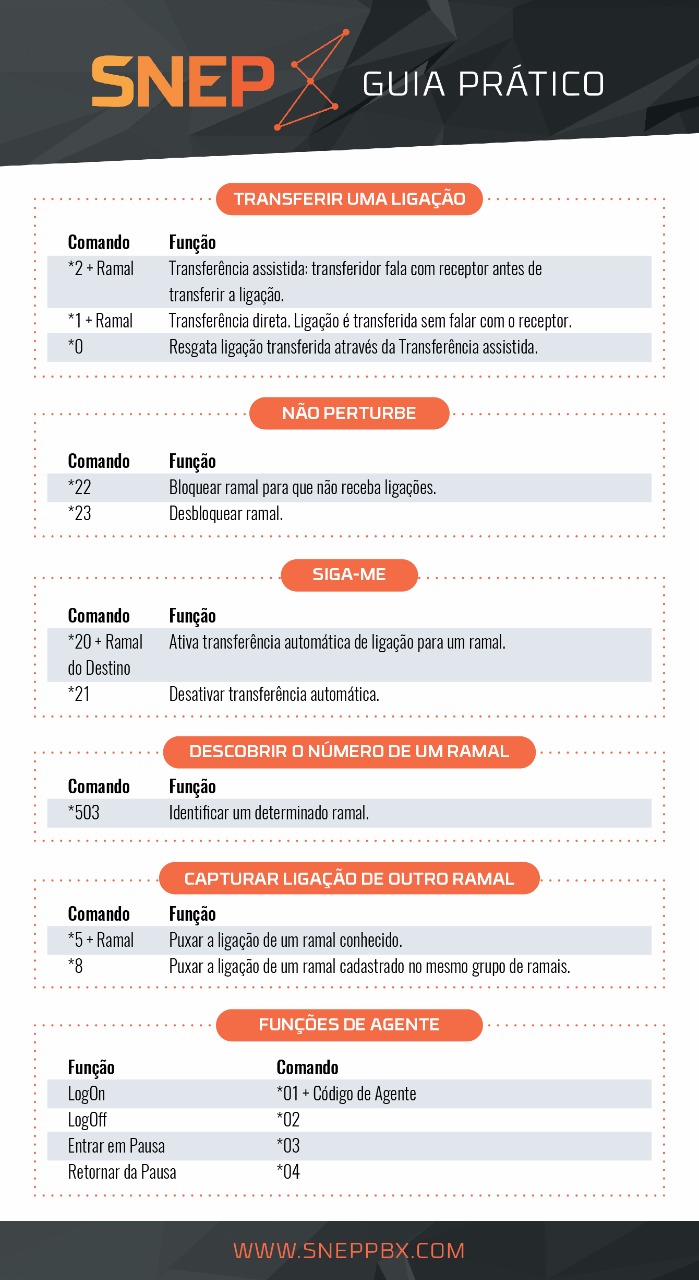
# Estacionamento de Chamada
Permite que você mantenha uma chamada estacionada afim de capturá-la em outro ramal. Na hipótese de você transferir a ligação para um atendente e ele no momento estiver ocupado, você pode estacionar a chamada e informar a ele que a capture posteriormente.
| Descrição | Como | Exemplo |
|---|---|---|
| Estacionar | Informe: *1 Nº Posição | *1 700 |
| Capturar | Informe: Nº Posição | 700 |
# Conferência
A conferência consiste em adicionar uma ou mais pessoas a uma conversa, possibilitado que sejam feitas salas de conferência. As salas disponíveis vão de 901 à 915.
| Descrição | Como | Exemplo |
|---|---|---|
| Entrando na Sala | Informe: Nº da Sala | 901 |
| Transferir uma Ligação para a Sala | Informe: *1 Nº Sala | *1 901 |
# Solicitar Gravação
Esta função permite que uma ligação comece a ser gravada a partir da sua ativação.
| Descrição | Como | Exemplo |
|---|---|---|
| Iniciar gravação | Informe: * 77 | * 77 |
# Espionar Canais
Com esta função é possível ouvir a conversação de outro ramal sem que o mesmo perceba sua presença. Exige uma senha, que por padrão é: 9901.
| Descrição | Como | Exemplo |
|---|---|---|
| Espionar Canais | Informe: * 99 Número Ramal | *99 111522 |